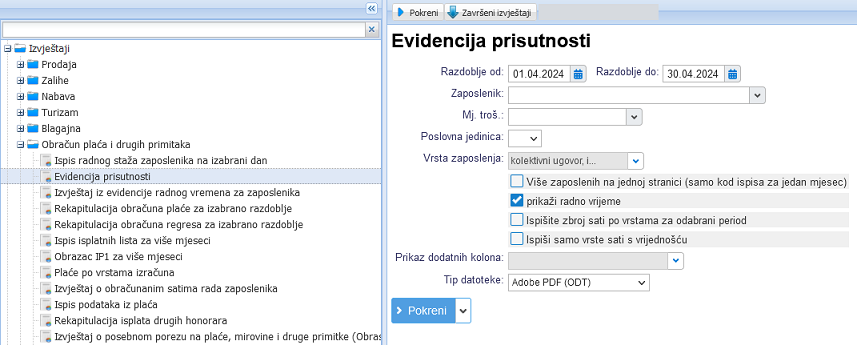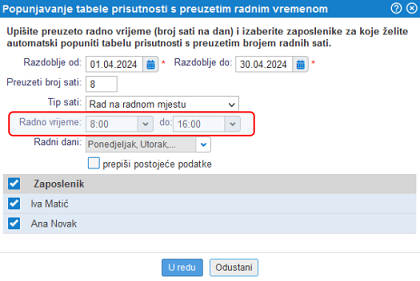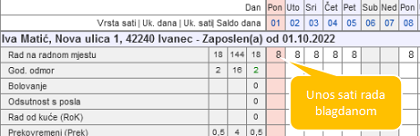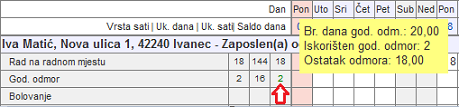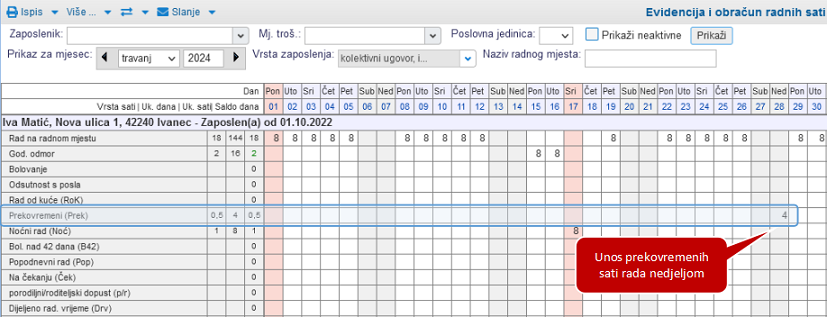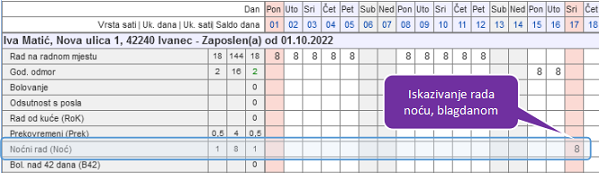Unos podataka u evidenciju prisutnosti
U modulu možemo voditi evidenciju sati rada i odsutnosti s posla za sve zaposlenike, po mjesecima. Podatke u evidenciju možemo unositi ručno, uvoziti iz Excel, CSV datoteka ili koristiti izravni prijenos sati iz mobilne evidencije radnog vremena koju zaposlenici samostalno vode putem mobilnog uređaja.
Podatke koje vodimo u evidenciji možemo pregledavati korištenjem raznih kriterija pretraživanja poput zaposlenika, razdoblja/mjeseca, mjesta troška, vrste zaposlenja, nazivu radnog mjesta,... Na slici u nastavku prikazan je primjer popunjene evidencije za zaposlenika koji je tokom mjeseca ostvario više vrsta sati rada i odsutnosti s posla:
| | | ![]() |
| | | | Slika 1: Pregled i unos podataka u evidenciju sati rada zaposlenika |
|
Prije početka unosa sati zadajemo mjesec za koji želimo unijeti podatke. Izbor je kao preuzeto postavljen na tekući mjesec no mjesec možemo prema potrebi izmjeniti u polju Prikaz za mjesec odabirom iz padajućeg izbornika  .
.
Stupci u koje unosimo podatke imaju sljedeće značenje:
| Rad na radnom mjestu | Upisujemo broj sati redovnog rada. Ako je djelatnik radio cijeli mjesec bez odsutnosti, unos možemo ubrzati korištenjem opcije masovnog unosa broja sati po vrsti sati, danima i zaposleniku odnosno za više zaposlenika istovremeno. Kliknemo na izbornik Više... i izaberemo kao prikazano na slici u nastavku: Korištenjem ove funkcionalnosti možemo brzo i jednostavno upisati sate rada kao i radno vrijeme za više zaposlenika istovremeno. Postupak unosa radnog vremena - sati početka i završetka rada prikazan je na slici u nastavku: |
| Blagdani | Dani blagdana su u evidenciji prisutnosti označeni crvenom bojom stupca. Ako djelatnik nije radio za vrijeme blagdana, u evidenciju nije potrebno unositi sate (smatra se neradnim danom). Sate blagdanom unosimo samo u slučaju rada zaposlenika na dane blagdana. Primjer iskazivanja sati rada za vrijeme blagdana: |
| God. odmor | Upisujemo broj korištenih sati godišnjeg odmora. Sukladno upisanim satima istovremeno se izračunava preostali broj dana neiskorištenog godišnjeg odmora iz ukupnih dana godišnjeg odmora koje vodimo u kadrovskoj evideniciji za zaposlenika. |
| Bolovanje | Upisujemo broj sati odsutnosti zbog bolovanja do 42 dana. |
| Odsutnost s posla | Upisujemo broj sati odsutnosti iz određenih razloga (npr. sate isključenja s rada (lockout), štrajk, odsutnost krivnjom radnika,...) |
| Rad od kuće (RoK) | Unosimo broj sati rada od kuće. |
| Prekovremeni (Prek) | Upisujemo broj sati prekovremenog rada za određeni dan. Ako su prekovremeni sati rada ostvareni praznikom, nedjeljom,... iskažemo ih u odgovarajućem stupcu evidencije. Primjer unosa prekovremenih sati u nedjelju: |
| Noćni rad (Noć) | Upisujemo broj sati rada noću. Sate rada noću možemo iskazivati tokom radnih dana, blagdanima, nedjeljama,... U nastavku je prikazan primjer unosa sati rada noću za vrijeme blagdana: |
| Bol. iznad 42 dana (B42) | Upisujemo broj sati odsutnosti zbog bolovanja (iznad 42 dana). |
| Popodnevni rad (Pop) | Upisujemo broj sati popodnevnog rada. |
| Na čekanju (Ček) | Upisujemo broj sati čekanja na rad. |
| porodiljni/roditeljski dopust (p/r) | Upisujemo broj sati odsutnosti zbog korištenja roditeljskog dopusta. |
| Dijeljeno rad. vrijeme (Drv) | Upisujemo broj sati za dijeljeno radno vrijeme. |
| Izvanredni dopust (IzD) | Upisujemo broj sati korištenog izvanrednog godišnjeg odmora. |
| Službeni put (PN) | Upisujemo broj sati provedenih na službenom putu. |
| Dnevni odmor | Upisujemo korištene sate dnevnog odmora. |
| Tjedni odmor | Upisujemo korištene sate tjednog odmora. |
| Terenski rad | Upisujeo sate terenskog rada. |
 | Podržano je korištenje tipke ENTER za pomicanje među poljima za unos i strelice dolje, a za pomicanje desno primjenjuje se tipka Tab! |
Svi upisani sati se zbrajaju zbog uvida u ukupan broj sati i dana provedenih na radnom mjestu, bolovanju, godišnjem odmoru ili drugoj vrsti opravdane/neopravdane odsutnosti s radnog mjesta.
Po unosu sati u evidenciju koristiti možemo mogućnost izvoza ili ispisa podataka iz evidencije korištenjem željenih postavki ispisa, a temeljem kojih dobivamo na uvid cjelokupne podatke iz evidencije koje vodimo za zaposlenika u programu:
---
© E-RAČUNI d.o.o. 2003-2024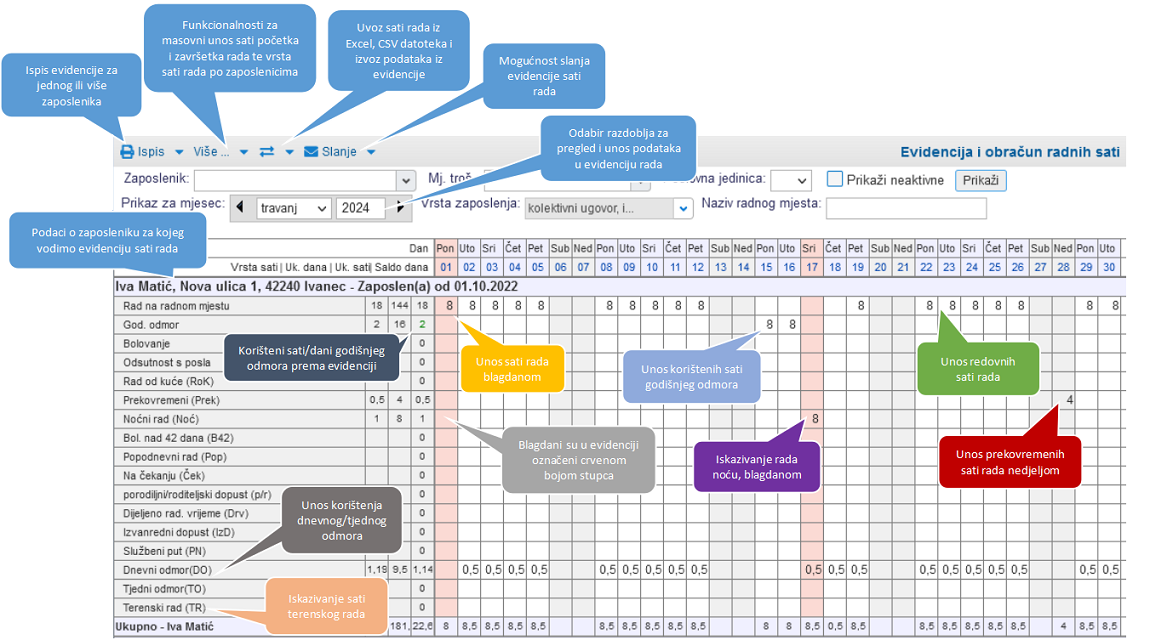
![]() .
.